

Spotify Music Converter
"Mein Spotify-Abonnement ist abgelaufen und Apple Music gefällt mir jetzt besser. Ich habe mich gefragt, ob es eine Möglichkeit gibt, Wiedergabelisten von Spotify in die iTunes-Mediathek zu übertragen. Sie sind wirklich groß und ich möchte sie nicht verlieren."
Wenn es um Abonnenten geht, ist Spotify mit über 80 Millionen bezahlten Nutzern der unangefochtene König der On-Demand-Streaming-Musik. Aber die Sache hat sich geändert, seit Apple Music gekommen ist, um sich an diesem Kuchen zu beteiligen. Es wird berichtet, dass Apple Music, das erst knapp dreieinhalb Jahre alt ist, mittlerweile rund 40 Millionen bezahlte Nutzer hat. Apple Music bietet Möglichkeiten, um Spotify kennenzulernen, und bietet Benutzern Zugriff auf die gesamte iTunes-Mediathek, eine Reihe kuratierter Wiedergabelisten sowie eine dreimonatige kostenlose Testversion und einen weltweiten Streaming-Musikkanal rund um die Uhr, der vom ehemaligen BBC-DJ geleitet wird Zane Lowe.Einige Benutzer hatten damit gerechnet, von Spotify zu Apple Music zu wechseln, wollten aber auch beliebte Spotify-Songs und -Wiedergabelisten zu Apple Music übertragen.
Können Sie Ihre Spotify-Wiedergabeliste in die iTunes-Mediathek übertragen? Die kurze Antwort lautet, dass Sie nicht ohne Software von Drittanbietern auskommen. Wenn Sie es kaum erwarten können, von Spotify zu Apple Music zu wechseln, ist Spotify Music Converter die einzige Möglichkeit, Ihre beliebten Spotify-Wiedergabelisten problemlos in die iTunes-Mediathek zu übertragen. Im folgenden Beitrag wird erläutert, wie Sie Wiedergabelisten mit Spotify Music Converter aus Spotify exportieren und in die iTunes-Bibliothek importieren.
Spotify Account löschen oder kündigen? Was du wissen musst >>

Spotify Music Converter (Mac Version | Windows Version) ist das einfachste und umfassendste Tool für diejenigen, die Spotify-Wiedergabelisten auf andere Streaming-Musikdienste wie Apple Music, Google Play Music und Tidal usw. übertragen möchten. Machen Sie bitte keine Sorgen! Mit Sidify Music Converter für Spotify können Sie problemlos eine DRM-freie Version der Spotify-Musikwiedergabeliste erstellen.

 Spotify-Musik in MP3/AAC/WAV/FLAC/AIFF/ALAC konvertieren.
Spotify-Musik in MP3/AAC/WAV/FLAC/AIFF/ALAC konvertieren. Originalqualität und ID3-Tags nach Konvertierung beibehalten.
Originalqualität und ID3-Tags nach Konvertierung beibehalten. 10x Geschwindigkeit beim Konvertieren unterstützen.
10x Geschwindigkeit beim Konvertieren unterstützen. Keine Installation von Spotify-App erforderlich (Mac-Version).
Keine Installation von Spotify-App erforderlich (Mac-Version). 100% Virenfrei und ohne Plug-in.
100% Virenfrei und ohne Plug-in.Schritt 1Sich bei Spotify anmelden
Laden Sie den Spotify Music Converter herunter und installieren Sie ihn. Starten Sie dann diesen Spotify Downloader und rufen Sie den im Programm integrierten Spotify Webplayer auf. Nach den Anweisungen melden Sie sich mit Ihrem Spotify-Account an, um den Zugriff auf die Mediathek von Spotify zu erhalten.
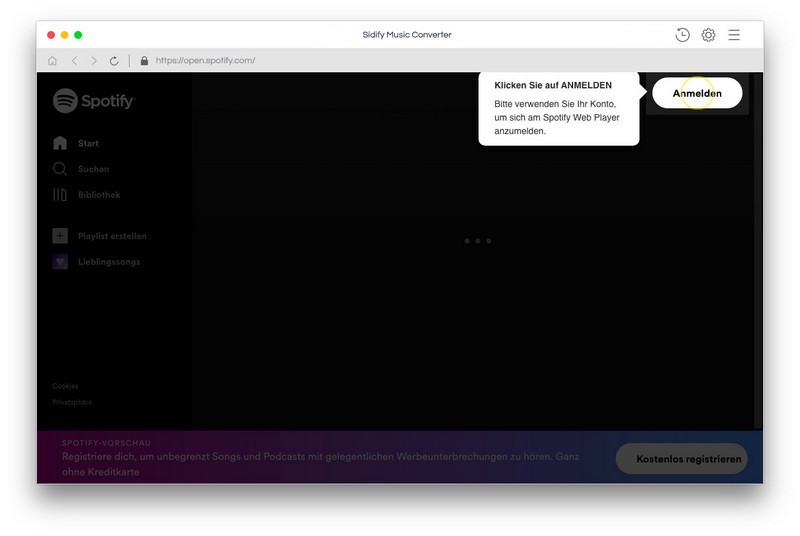
Hinweis: Die Kontoanmeldung dient nur zum Abrufen der Spotify-Musikbibliothek, das Programm erhält keine anderen Informationen aus dem Benutzerkonto.
Schritt 2Spotify Wiedergabeliste öffnen
Öffnen Sie eine Wiedergabeliste. Unten rechts sehen Sie eine Schaltfläche „Zur Liste hinzufügen“ orange wird. Klicken Sie darauf, anschließend werden alle Lieder von Playlist im Popup-Fenster angezeigt. Kreuzen Sie die Lieder an, die Sie zu iTunes-Bibliothek importieren möchten.
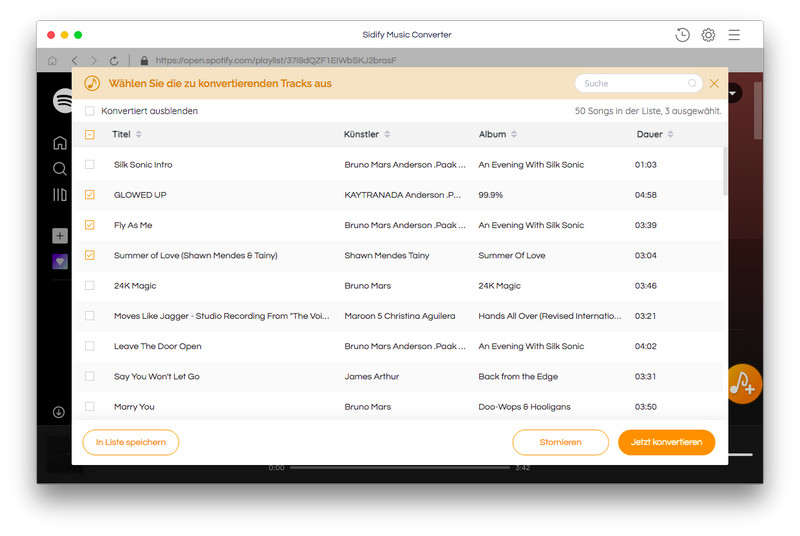
Schritt 3Die Ausgabeformat oder andere Ausgabeeinstellungen anpassen
Sie können auf  klicken, um die Ausgabeeinstellungen anzupassen. Hier können Sie das beliebte Format auswählen, einschließlich MP3, AAC, WAV, FLAC, AIFF oder ALAC. Sie können den Ausgabepfad nach Bedarf ändern. Andernfalls speichert Sportify Music Converter das Ausgabeaudio im Standardordner.
klicken, um die Ausgabeeinstellungen anzupassen. Hier können Sie das beliebte Format auswählen, einschließlich MP3, AAC, WAV, FLAC, AIFF oder ALAC. Sie können den Ausgabepfad nach Bedarf ändern. Andernfalls speichert Sportify Music Converter das Ausgabeaudio im Standardordner.
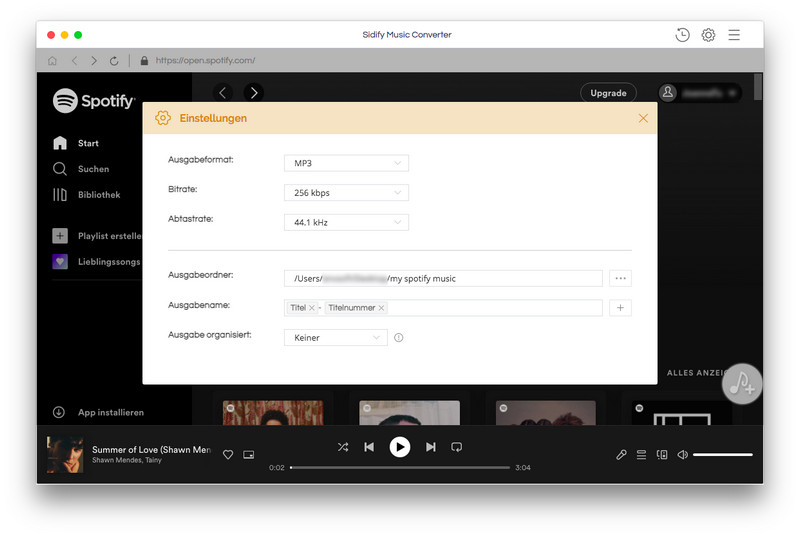
Schritt 4Mit der Konvertierung von Spotify beginnen
Nach der Einstellung können Sie auf die Schaltfläche "Jetzt konvertieren" klicken, um Spotify-Musik zu MP3 oder einem anderen von Ihnen ausgewählten Ausgabe-Audioformat umzuwandeln.
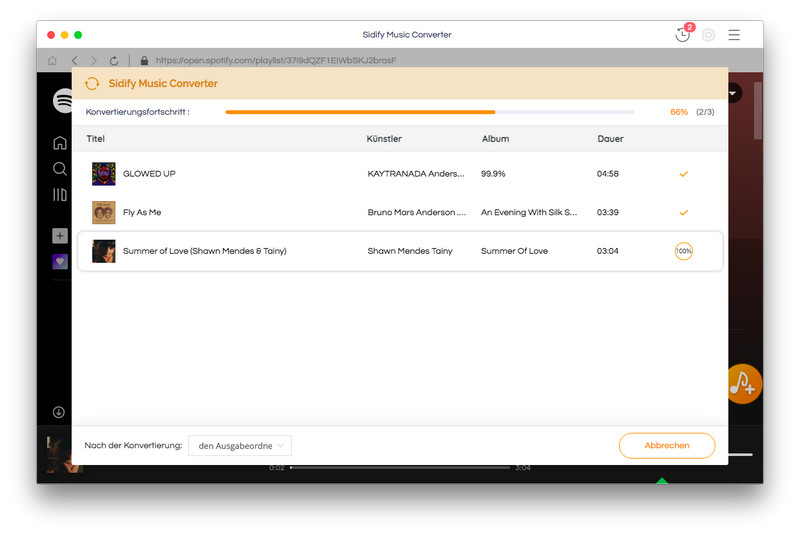
Jetzt können Sie alle Ihre DRM-freien Spotify-Wiedergabelisten ganz einfach in die iTunes-Mediathek importieren!
Die Benutzeroberfläche von Sidify ist möglicherweise wegen des Upgrades geändert. Besuchen Sie bitte das neueste Tutorial des Programms >>
Stellen Sie zunächst sicher, dass iTunes auf Ihrem Computer installiert und mit Ihrem Apple Music-Konto angemeldet ist. Öffnen Sie iTunes, gehen Sie zur Menüleiste -> File -> Add to Library, um die auf Ihrem lokalen Computer gespeicherten Spotify-Wiedergabelisten zu importieren.
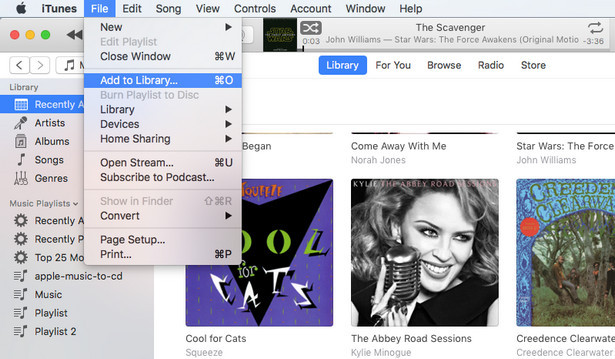
Nach Abschluss des Imports wird Ihre Spotify-Wiedergabeliste in Apple Music und iTunes im Abschnitt "Wiedergabeliste" angezeigt.
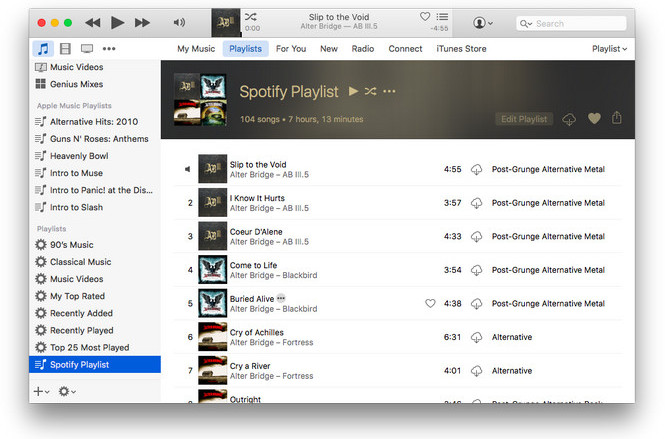
Hinweis: Mit der kostenlosen Testversion von Spotify Music Converter können Sie jedes Songs 1 Minute lang konvertieren. Um die Beschränkung aufzuheben, schalten Sie bitte die Vollversion frei.
Hinweis: Spotify Music Converter bietet den Nutzer auch kostenlose Version an. Hier sind die Unterschiede zwischen kostenlose Version und Ultimate Version. Details anzeigen >

Apple Music Converter ist ein exzellenter Apple Music Downloader für Windows-Benutzer, der Apple-Musik oder Playlists, M4P Musik und iTunes Hörbücher mit hoher Audioqualität in MP3-, AAC-, WAV- , FLAC, AIFF- oder ALAC-Format herunterladen kann. Mit der schnelleren Geschwindigkeit behält das auch die originalen ID3-Tags.
Details anzeigen >Spotify Music Converter
Beliebte Produkte
Empfohlene Produkte
Vielleicht interessieren
Top-Themen
Tests und Reviews
Was wir garantieren

Geld-zurück-Garantie
Wir bieten Geld-zurück-Garantie für alle Produkte.

Sicheres Einkaufen
Alle Transaktionen im Zahlungsprozess sind durch SSL geschützt.

100% Sauber und Sicher
100% Reinigungsprogramm - Alle Software ist viren- und pluginfrei.